Easypix GoXtreme Race Mini Manuel utilisateur
PDF
Télécharger
Document
Caméra d’action Fonctions Ce manuel d’utilisation se réfère aux dernières informations disponibles au moment de sa création. Les impressions d’écran ainsi que les graphiques présentés dans ce manuel sont utilisés pour décrire plus spécifiquement et directement les détails de cette caméra numérique. Toutefois, en fonction des modifications techniques et des lots de fabrication, il peut y avoir des différences entre les écrans et les graphiques décrits dans le présent manuel et votre caméra numérique effective. Dans ce cas, les fonctions effectives de la caméra vidéo font foi. Consignes Veuillez lire attentivement ces consignes avant d'utiliser la caméra vidéo afin d’assurer un emploi correct et sûr, de profiter d’une performance optimale et de prolonger sa durée d’utilisation. u Evitez d’exposer la caméra vidéo directement au soleil ou d’orienter son objectif vers le soleil. Cela pourrait endommager le capteur d’images de la caméra vidéo. u Faites bien attention à votre caméra vidéo et évitez toute pénétration d’eau ou de particules de sable lorsque vous l’utilisez à la plage ou sur l'eau car l’eau, les particules de sable, la poussière ou les éléments contenant du sel pourraient endommager votre appareil. u Protégez la caméra vidéo contre la poussière et les produits chimiques. Conservez-la dans un endroit frais, sec et bien ventilé. Evitez toute exposition de la caméra vidéo à des températures élevées et à des endroits humides ou poussiéreux. u Avant de l’utiliser, veuillez vérifier si la caméra vidéo peut fonctionner normalement. u Si des salissures ou des taches se sont accumulées sur la caméra vidéo ou son objectif, utilisez un chiffon doux, propre et sec pour les retirer en douceur. Si la caméra vidéo ou l’objectif présente des particules de sable, soufflez doucement dessus pour les retirer. Ne pas utiliser n’importe quel chiffon pour essuyer à tort et à travers. Sinon, vous risquez de rayer la surface de la caméra vidéo ou de l’objectif. 1 u Si nécessaire, pour nettoyer la surface de la caméra, retirez d’abord la poussière de sable qui s’y est accumulée en soufflant dessus et essuyez soigneusement la caméra à l’aide d’un chiffon ou d’un tissu adapté aux équipements optiques. Veuillez utiliser l’agent de nettoyage prévu pour le nettoyage de la caméra vidéo si nécessaire. N’utilisez pas de solvants organiques pour le nettoyage. u Evitez de toucher la surface de l’objectif avec les doigts. u Veuillez sauvegarder les données lorsque vous utilisez la carte mémoire dans cette caméra vidéo pour la première fois. u Les cartes mémoire externes sont fabriquées à partir de composantes électroniques précis. Les données risquent d'être perdues ou endommagées dans les cas suivants : 1. La carte mémoire n’est pas utilisée de manière conforme. 2. La carte mémoire est déformée, est tombée ou a subi un choc. 3. La carte mémoire est exposée à une température élevée, à un environnement humide ou directement au soleil. 4. Il existe des champs électrostatiques ou électromagnétiques à proximité de la carte mémoire. 5. La carte mémoire est retirée ou l’alimentation électrique s’interrompt pendant que la caméra vidéo ou 2 l’ordinateur est raccordé à la carte mémoire (c.-à-d. pendant la lecture, l’écriture ou le formatage). 6. La surface de contact métallique de la carte mémoire entre en contact avec des doigts ou des objets métalliques. 3 BOÎTIER ÉTANCHE u Avant de fermer le boîtier, contrôlez l’état du joint d’étanchéité. Pour ce faire, fermez le boîtier sans y introduire la caméra. Plongez le boîtier tout entier dans une bassine d’eau pendant environ une minute. Sortez le boîtier de l’eau, séchez-en l’extérieur avec une serviette et ouvrez-le. Si l’intérieur est complètement sec, le boîtier et le joint sont totalement étanches. u N’oubliez pas de régler l’inverseur de mode sur la position d’enregistrement désirée avant d’insérer la caméra dans le boîtier étanche. En effet, aucun bouton extérieur n’est prévu à cet effet. u Après l’emploi de l’enveloppe étanche à la mer, il faut le nettoyer avec de l’eau propre, et puis l’essuyer, et finalement le mettre dans un endroit frais pour le sécher. Il faut faire attention aux ces objets pour éviter la diminution de la capacité étanche. u Avant l’emploi, il faut bien vérifier si la rondelle d’étanchéité soit bien, s’il y a des objets étrangers aus endroits d‘étanchéité du corps, si le corps est bien fermé, si la position de boucle est bien. Il faut nettoyer le joint avec de l’eau propre et finalement le mettre dans un endroit frais pour le sécher. Après il faut fixer le joint sur la rainure de le boîtier 4 Spécifications de système Système d’exploitation Processeur Mémoire interne Carte son et carte de visualisation Lecteur CD Disque dur Autres spécifications Spécifications de système Microsoft Windows2000, XP, Vista, 7 Intel Pentium III de plus de 800 MHz ou autre processeur CPU d’une performance équivalente Supérieure à 512 Mo La carte son et la carte de visualisation doivent être compatibles avec DirectX8 ou une version plus récente. Quadruple vitesse ou plus 500 Mo d’espace libre minimum Port USB 1.1 standard ou port USB 2.0 5 Description des caractéristiques physiques et du clavier Inverseur de mode Objectif Bouton d’alimentation Bouton de l’obturateur Témoin lumineux de chargement Témoin lumineux de fonctionnement Up LCD TFT OK Down 6 Fonction Bouton d’alimentation Allumage et arrêt de la caméra. Commute entre le mode normal (paramétrage des effets et lecture des images et des vidéos) et le menu configuration après avoir accédé au menu. Mode Vidéo: Pour démarrer ou arrêter l’enregistrement. Bouton de l’obturateur Mode Photo: Pour prendre des photos Mode Lecture: Pour lire la vidéo. OK Sert à confirmer votre choix dans la configuration du menu. Zoom avant (mode Photo/Vidéo) ; sélection du menu (après avoir accédé au menu) ; mise en pause, redémarrage de la lecture (pendant la lecture et l’enregistrement vidéo en mode Lecture). Pour accéder et quitter le menu. Pour arrêter la lecture (pendant la lecture). Down Zoom arrière (mode Photo/Vidéo) ; sélection du menu (après avoir accédé au menu). Up Inverseur de mode Témoin lumineux de fonctionnement Commutation entre les modes Photo, Vidéo et Lecture. Le témoin du haut est celui de chargement. Quand la caméra est éteinte, il reste allumé pendant toute la durée de chargement de la batterie. Le témoin du bas est un témoin de fonctionnement. Il clignote une fois pendant la prise de vue et reste allumé quand il est connecté à un périphérique amovible du PC. 7 Mode d’emploi 1. Chargez la batterie au lithium intégrée Le témoin lumineux de chargemen t est allumé. Câble USB Raccordez la caméra vidéo à l’ordinateur pour effectuer le chargement à l’état d’arrêt. Le témoin lumineux de chargement s’allume. Il s’éteint une fois le chargement terminé. Le chargement complet prend 8 généralement 2 à 4 heures. 2. Utilisation de la carte mémoire 1. Introduisez la carte mémoire dans l’emplacement prévu à cet effet conformément aux symboles gravés à côté jusqu’à insertion complète. 2. Pour sortir la carte mémoire, appuyez légèrement sur son extrémité pour la faire éjecter. Note: Pas de mémoire interne disponible sur cette caméra vidéo. Assurez-vous d’avoir inséré la carte mémoire avant l’utilisation. 9 3. Démarrage/arrêt 3.1 Démarrage : Appuyez sur le bouton POWER pendant 3 secondes. L’écran s’allume et la caméra s’allume. 3.2. Arrêt : Appuyez sur le bouton POWER pour éteindre la caméra. Arrêt automatique : Lorsque le temps de non-utilisation défini pour l’arrêt automatique s’est écoulé, la caméra vidéo se désactive automatiquement afin d’économiser de l'énergie. Le temps par défaut prévu pour l’arrêt automatique de cette caméra est de 5 minutes. 3.3. Arrêt en cas de rupture de l'alimentation électrique : lorsque la puissance de la batterie est insuffisante, l’écran ACL affiche une icône Batterie faible. Veuillez recharger la batterie à temps. Lorsque le témoin lumineux passe au rouge et se met à clignoter, la caméra vidéo s’arrête automatiquement. 10 4. Commutation entre les modes de fonctionnement Cette caméra vidéo est équipée de trois modes, à savoir Prise de photos, Enregistrement de vidéos et Montage sur véhicule. La commutation s’effectue via l’inverseur de mode après le démarrage. Mode Prise de photos : prendre des photos ; Mode Enregistrement de vidéos : enregistrer des vidéos ; Mode Montage sur véhicule : enregistrer des bandes vidéos. (longueur max. d’une session : 5 minutes) Picture taking mode Mode Switch Inverseur de mode Video recording mode Vehiclemounted mode 11 Mode Prise de photos Mode Enregistrement de vidéo Mode Montage sur véhicule 5. Témoin lumineux Témoin « Busy » : ce témoin s’allume lorsque la caméra est occupée et en train d’enregistrer des vidéos ou de prendre des photos ou lorsqu’elle se trouve en mode Economie d’énergie automatique. Témoin de chargement : ce témoin reste allumé longtemps lorsque la caméra est en cours de chargement. 6. Mode d’enregistrement de vidéos Lorsque l’inverseur de mode est réglé sur Mode d’enregistrement de vidéos, il suffit de presser une fois la touche de le déclencheur ou de cliquer sur la fenêtre de prévisualisation au centre de l’écran ACL pour démarrer l'enregistrement ; en pressant à nouveau la même touche, l’enregistrement s’arrête. De plus, la caméra arrêtera automatiquement le processus d’enregistrement si la carte mémoire est pleine ou si la puissance est insuffisante. 1 00:00:01: Durée d’enregistrement disponible. Indique le délai encore disponible pour enregistrer des vidéos, soit 1 seconde. 2 : Icône enregistrement vidéo. Signale le mode d’enregistrement vidéo actuel. 12 3 4 5 6 : Icône du temps d’enregistrement restant : indique que le temps d’enregistrement restant est de 3 minutes. : Résolution de la vidéo. Indique que la taille de la vidéo actuelle est 720P. : Indique qu’une carte mémoire est insérée. : Icône du zoom numérique. Appuyez sur la touche de navigation Haut ou Bas pour ajuster le zoom (x1 à x4). 7 : Icône de batterie. Indique le niveau de la batterie 8 : Icône de balance des blancs. Indique que le mode de balance des blancs est automatique. 9 :Réglage du spot-mètre: indique la méthode de mesure de l’image. Configuration du menu Vidéo Dans le mode Vidéo, appuyez sur la touche OK pour accéder au menu. Appuyez sur la touche de navigation Haut ou Bas pour choisir une option du menu. L’option sélectionnée sera mise en surbrillance. Appuyez sur le bouton de l’obturateur pour accéder au sous-menu puis appuyez sur la touche de navigation 13 Haut ou Bas pour faire votre choix. Appuyez sur le bouton de l’obturateur pour confirmer votre choix et revenir au menu principal. Dans le menu principal, appuyez sur la touche OK pour quitter le menu. ▲Menu Vidéo Options du menu Vidéo Menu principal Résolution vidéo Enregistrement Sous-menu Description 1280 x 720 Format de haute résolution. 640 x 480 Format de résolution moyenne. Arrêt Arrêt de l’enregistrement pendant la conduite. 1 mn Enregistrement en continu d’1 minute pendant la conduite 14 3 mn Enregistrement en continu de 3 minutes pendant la conduite 5 mn Enregistrement en continu de 5 minutes pendant la conduite Mesure centrale pondérée Mode de mesure Mesure pondérée centrale du sujet. Mesure multizone Mesure multizone. Mesure spot Mesure spot du sujet Automatique Utilisation automatique de la balance des blancs, adaptée à la plupart des prises de vue. Lumière du jour Idéal pour une prise de vue à l’extérieur avec la lumière du jour. Balance des blancs 15 Ombragé Idéal pour les prises de vue quand la lumière est faible. Fluorescent Idéal pour des conditions d’éclairage fluorescent. Tungstène Idéal pour des conditions d’éclairage au tungstène. Normal Effet normal. Noir et blanc Effets spéciaux Effet noir et blanc. Sépia Image avec un aspect sépia. Négatif Conversion en film négatif. Rouge Effet de teinte rouge. Vert Effet de teinte verte. Bleu Effet de teinte bleue. 16 Date d’impression Arrêt La date et l’heure n’apparaissent pas sur le fichier enregistré. Date La date s’imprime sur le coin inférieur droit du fichier lors de la prise de vue ou de l’enregistrement vidéo. La date et l’heure s’impriment sur le coin inférieur droit du fichier photo ou vidéo enregistré. Date et heure 7 Enregistrement pendant la conduite : Appuyez sur le bouton mode pour accéder au mode vidéo et ouvrez le menu. Appuyez sur la touche de navigation Bas pour sélectionner le menu “ Intervalle d’enregistrement ”. Appuyez sur le bouton de l’obturateur pour accéder au sous-menu et choisir entre “1 mn, 3 mn ou 5 mn ”. Après avoir appuyé sur la touche OK pour confirmer votre choix, appuyez de nouveau sur la touche OK pour quitter le menu. Quand vous appuyez sur le bouton de l’obturateur, la caméra commence l’enregistrement vidéo. La caméra cesse automatiquement l’enregistrement en cours de la vidéo au bout d’1 minute, 3 minutes ou 5 17 minutes en fonction de votre sélection et démarre immédiatement l’enregistrement en continu du segment vidéo suivant (par exemple, si vous avez sélectionné l’option 5 minutes, l’enregistrement cesse automatiquement une fois les 5 minutes écoulées, puis commence l’enregistrement d’un nouveau segment vidéo). AVERTISSEMENT ! Lorsque la carte mémoire est pleine, le premier segment vidéo est supprimé pour libérer de l’espace pour un enregistrement continu. ▲Ouvrir le menu enregistrement vidéo ▲Sélectionnez la durée d’enregistrement en continu et appuyez sur OK pour confirmer. ▲Quittez le menu et appuyez sur l’obturateur pour commencer l’enregistrement vidéo en continu. 18 N.B. : Si vous sélectionnez OFF dans le menu “ Intervalle d’enregistrement ”, la caméra bascule en mode enregistrement vidéo normal. Le mode d’enregistrement vidéo normal n’est pas limité par une durée et l’enregistrement cesse que lorsque la carte mémoire est pleine. 8 Mode Photo : Réglez l’inverseur de mode sur le mode Photo. Appuyez sur le bouton de l’obturateur ou pressez une fois sur la fenêtre de prévisualisation au centre le l’écran LCD pour prendre une photo : 1 2 3 4 5 9999: Compteur indiquant le nombre de photos prises ou le nombre de photos encore disponibles. : Icône de mode indiquant que la caméra est en mode Photo. : Résolution vidéo. Appuyez dessus pour sélectionner la résolution de la photo. : Symbole indiquant que la carte mémoire est insérée. : Icône du zoom numérique. Appuyez sur la touche de navigations Haut ou Bas pour ajuster le zoom (1x à 4x). 6 : Icône de batterie. Indique le niveau de la batterie. 7 : Icône du retardateur. Indique qu’il est réglé sur 10 secondes. 19 8 : Icône de la balance des blancs. Indique que le mode actuel de la balance des blancs est automatique. 9 : Icone du spot-mètre. Indique la méthode de mesure de l’image. Configuration de menu Prise de vue Dans le mode Photo, appuyez sur la touche OK pour accéder au menu. Appuyez ensuite sur la touche de navigation Haut ou Bas pour sélectionner le menu. L’option du menu sélectionnée sera mise en surbrillance. Appuyez sur le bouton de l’obturateur pour accéder au sous-menu. Dans le sous-menu, appuyez sur la touche de navigation Haut ou Bas pour faire votre sélection, puis appuyez sur le bouton de l’obturateur pour confirmer et revenir au menu principal. Dans le menu principal, appuyez sur la touche Ok pour quitter le menu. ▲ Menu Photo 20 Options du menu Photo Menu principal Résolution de l’image Qualité de l’image Mode de mesure Sous-menu Description 2592 x 1944 Résolution de 5 mégapixels. 2048 x 1536 Résolution de 3 mégapixels. 1280 x 1024 Résolution de 1 mégapixel. Haute Correspond à la meilleure qualité d’image. Standard Correspond à une bonne qualité d’image. Basse Correspond à une qualité normale d’image. Mesure centrale Mesure pondérée centrale du sujet. Mesure multizone Mesure multizone. Mesure spot Mesure spot du sujet 21 Balance des blancs Exposition Mode Prise de vue Automatique Utilisation automatique de la balance des blancs, adaptée à la plupart des prises de vue. Lumière du jour Idéal pour une prise de vue avec la lumière du jour à l’extérieur. Ombragé Idéal pour les prises de vue quand la lumière est faible. Fluorescent Idéal pour des conditions d’éclairage fluorescent. Tungstène Idéal pour des conditions d’éclairage au tungstène. Utilisez les touches de navigation Gauche et Droite pour corriger l’exposition. / Arrêt Mode prise de vue unique. 2 sec Réglage du retardateur sur 2 secondes. 22 10 sec Réglage du retardateur sur 10 secondes. Prises de vue en continu Utilisation du mode prises de vue en continu. Normal Effet normal. Noir et blanc Effet noir et blanc. Sépia Effets spéciaux Impression de la date Image avec un aspect sépia. Effet négatif Image convertie en film négatif. Rouge Effet de teinte rouge. Vert Effet de teinte verte. Bleu Effet de teinte bleue. Arrêt La date et l’heure n’apparaissent pas sur le fichier enregistré. 23 La date s’imprime sur le coin inférieur droit du fichier lors de la prise de vue ou l’enregistrement vidéo. Date La date et l’heure s’impriment sur le coin inférieur droit du fichier photo ou vidéo enregistré. Date et heure 9 Mode Lecture : 9.1 Après avoir allumé la caméra, appuyez sur le bouton Mode pour revenir en mode Lecture : 1 : Icône du mode signalant que la caméra est en mode lecture. 2 : Indique qu’il y a un fichier dans le dossier actuel / au total un dossier. 3 : Signale que le dossier actuel est verrouillé. 4 : Indique que le fichier actuel est un fichier vidéo. 24 9.2 Configuration du menu Lecture Dans le mode Lecture, appuyez sur la touche OK pour accéder au menu. Appuyez ensuite sur la touche de navigation Haut ou Bas pour sélectionner une option. L’option sélectionnée sera mise en surbrillance. Appuyez sur le bouton de l’obturateur pour accéder au sous-menu. Dans le sous-menu, appuyez sur la touche de navigation Haut ou Bas pour faire votre sélection puis appuyez sur le bouton de l’obturateur pour confirmer votre choix et retourner au menu principal. Dans le menu principal, appuyez sur la touche OK pour quitter le menu. ▲Menu Lecture 25 Options du menu Lecture Menu principal Sous-menu Description Verrouiller / Déverrouiller ce fichier Verrouiller Effacer Diaporama Pour verrouiller ou déverrouiller un fichier. Tout verrouiller Verrouille tous les fichiers. Tout déverrouiller Déverrouille tous les fichiers. Effacer ce fichier Supprime le présent fichier. Effacer tout Supprimer tous les fichiers. Démarrage Démarre le diaporama. Intervalle d’affichage 1 sec ~10 sec Répétition Oui/Non 26 9.3 Lecture de vidéos : Appuyez sur le bouton de l’obturateur pendant la lecture pour lire la vidéo. Appuyez sur la touche de navigation Haut pour la mettre en pause. Appuyez sur l’obturateur pour l’arrêter. 9.4 Effacer un fichier : 1) Sélectionnez le fichier à effacer, ouvrez le menu et appuyez sur les touches de navigation Haut et Bas pour sélectionner “Effacer”. 2) Appuyez sur le bouton de l’obturateur pour accéder au menu. Sélectionnez “Un” puis appuyez sur le bouton de l’obturateur pour confirmer votre choix. Appuyez sur “Tout” pour effacer tous les fichiers. 3) Sélectionnez “Oui” puis appuyez sur le bouton de l’obturateur pour effacer le fichier. Une fois le fichier supprimé, appuyez sur la touche OK pour quitter le menu. 27 10 Menu de configuration du système : Appuyez sur la touche OK pour accéder au menu en mode Photo, Vidéo ou Lecture. Appuyez ensuite sur le bouton On/Off pour basculer dans le menu de configuration. Dans le menu de configuration, appuyez sur la touche de navigation Haut ou bas pour sélectionner une option. L’option du menu sélectionnée sera mise en surbrillance. Appuyez sur le bouton de l’obturateur pour accéder au sous-menu. Dans le sous-menu, appuyez sur la touche de navigation Haut ou Bas pour faire votre sélection puis appuyez sur l’obturateur pour confirmer votre choix et retourner dans le menu principal. Dans le menu principal, appuyez sur la touche OK pour quitter le menu. ▲ Menu de configuration du système 28 Options du menu de configuration du système Menu principal Sous-menu Lecture automatique 1 seconde Lecture du fichier 1 seconde après la prise de vue. 3 secondes Lecture du fichier 3 secondes après la prise de vue. Arrêt Fréquence d’alimentation Arrêt automatique Pas de lecture du fichier après la prise de vue. 50 Hz Réglage de la fréquence de la source lumineuse sur 50Hz. 60 Hz Réglage de la fréquence de la source lumineuse sur 60 Hz. 1 minute Arrêt automatique après une minute d’inactivité. 3 minutes Lecture du fichier 3 secondes après la prise de vue. 5 minutes Lecture du fichier 5 secondes après la prise de vue. Arrêt Date et heure Description / Annulation de l’arrêt automatique. Réglage du format de la date et de l’heure. 29 Langue / Formater Oui/Non Réglage de la langue. Formatage de la carte mémoire. Réinitialisation Oui/Non Retour aux réglages par défaut. Régler la date et l’heure : Appuyez sur la touche OK pour ouvrir le menu puis appuyez sur le bouton On/Off pour accéder au menu de configuration. Appuyez sur la touche de navigation Bas pour sélectionner “Date et heure” puis appuyez sur le bouton de l’obturateur pour accéder à la fenêtre de configuration. 30 Dans la fenêtre de configuration, appuyez sur le bouton On/Off pour sélectionner l’option à régler (Date et heure). L’option sélectionnée apparaîtra en surbrillance en jaune. Appuyez ensuite sur la touche de navigation Haut ou Bas pour ajuster. Une fois l’ajustement terminé, appuyez sur le bouton de l’obturateur pour confirmer le réglage, ou appuyez sur la touche OK pour annuler le réglage et quitter le menu. Enfin, appuyez sur la touche OK pour quitter le mode de configuration. Application sur l’ordinateur personnel Raccordement à l’ordinateur personnel La caméra est équipée d’une fonction « plug and play ». Raccordez l’équipement activé à l’ordinateur en utilisant le câble USB. Le mode disque dur amovible est sélectionné. L’icône du disque amovible apparaît dans la fenêtre « my computer ». Les photos/vidéos que vous avez prises sont sauvegardées dans le répertoire I:\DCIM\100MEDIA (I est le disque amovible de cet équipement) du disque amovible. Les fichiers enregistrés en mode Montage sur véhicule sont sauvegardés dans I:\DCIM\RECORDER. 31 Paramètres techniques Capteur d’images Mode de fonctionnement Objectif de caméra Zoom numérique Déclencheur Ecran ACL 1,3 millions de pixels (CMOS) Enregistrement de vidéos, prise de photos, mode Montage sur véhicule, disque amovible, PC cam F3.1 f=9,3mm Quadruple Déclencheur électronique 1.77” (4.5cm) Résolution d’image 5M (2592×1944), 3M (2048×1536), 1M(1280×960) Résolution vidéo Balance des blancs Exposition VGA: 640x480 (60 images/seconde), 720P:1280x720 (30 images/seconde) Automatique / Sunny / Cloudy / Fluorescent light / Tungsten light -2.0 ~ +2.0 Image JPEG Formats de fichier Support de données Interface USB Alimentation électrique Vidéo AVI microSD carte (prenant en charge jusqu'à 32 Go), (sans mémoire flash intégrée) Interface USB 2.0 haute vitesse Batterie rechargeable intégrée au lithium 3,7 V 32 Dimensions (longueur × largeur × hauteur) Poids 67x48x29mm 48 grammes environ Ce symbole signifie qu’il ne faut pas jeter le produit électrique ou la batterie en question avec les ordures ménagères ordinaires en Europe. Pour garantir le traitement correct du produit et de la batterie usagés, veuillez les jeter conformément à la législation locale applicable ou aux prescriptions relatives à l’élimination des équipements électriques et des batteries. De cette façon, vous aiderez à préserver les ressources naturelles et vous améliorerez les normes de protection de l’environnement en matière de traitement et d’élimination des déchets électriques (Directive d'équipements électriques et électroniques). 33 DECLARATION OF CONFORMITY Easypix herebly declares that the product GoXtreme Race Mini is in conformity to all the essential requirements of Directive 1999/5/EC. The declaration of conformity can be downloaded here: http://www.easypix.info/download/pdf/doc_goxtreme_race_mini.pdf For technical help please visit our support area on www.easypix.eu. Only EU 34 ">
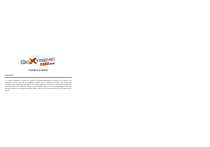
Lien public mis à jour
Le lien public vers votre chat a été mis à jour.
